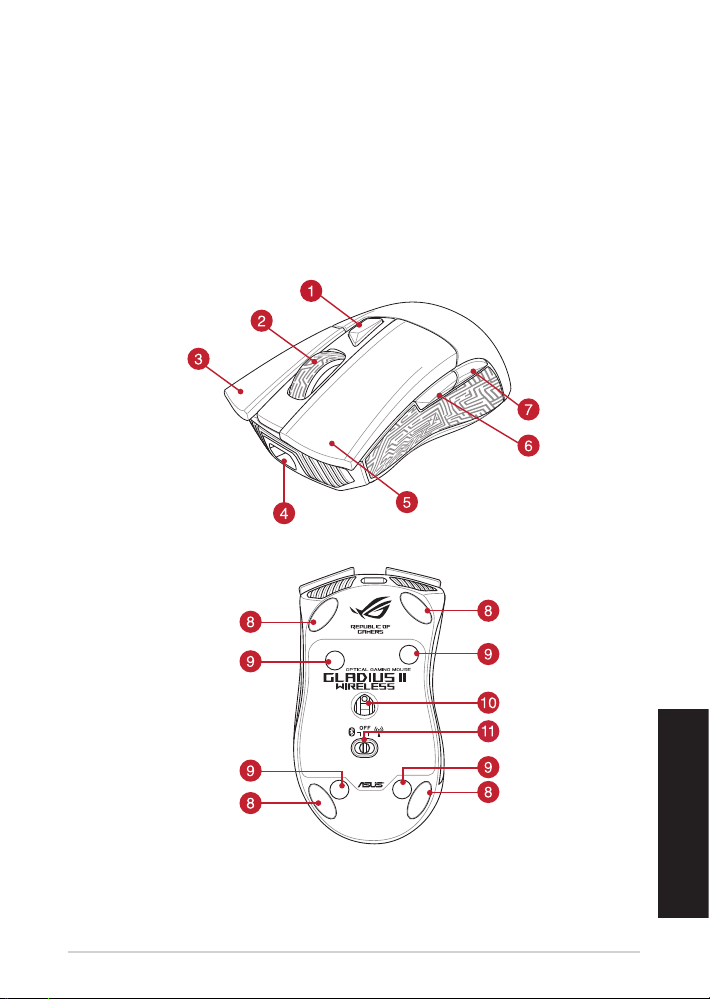
Français
Contenu de la boîte
• 1 x Souris gaming sans l ROG Gladius II • 1 x Autocollant ROG
• 1 x Câble USB de 2 mètres • 1 x Pochette ROG
• 1 x Dongle USB • Documentation technique
• 2 x Switches Omron de souris de fabrication japonaise
Caractéristiques de l'appareil
Souris gaming sans l ROG Gladius II
Français
1
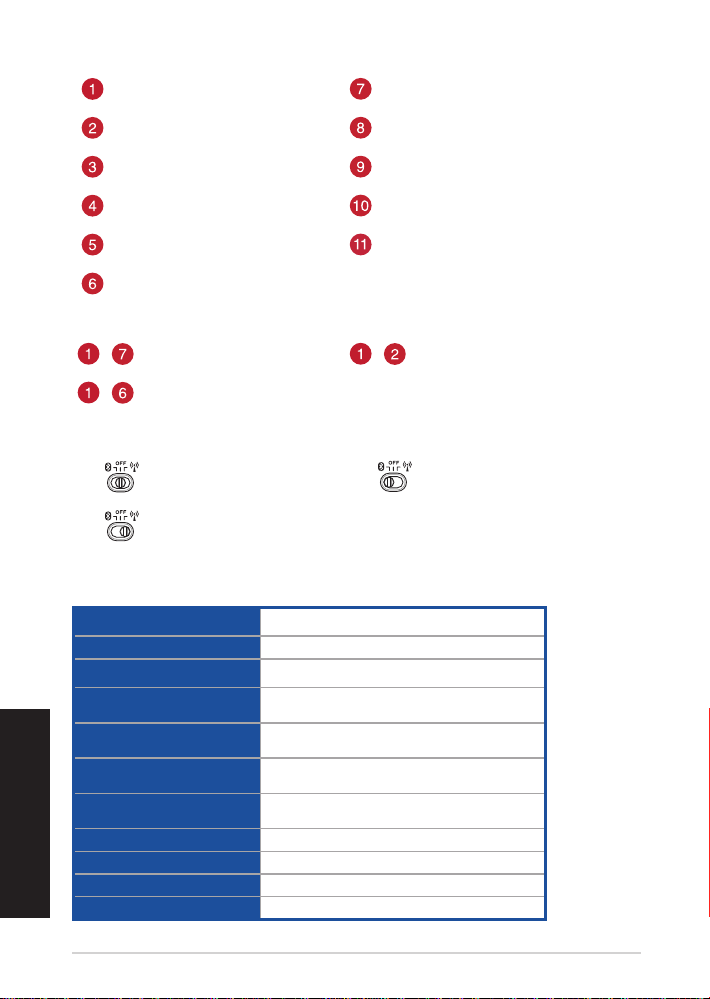
Bouton DPI Bouton Précédent
Molette Patin de souris
Bouton droit Cache en caoutchouc
Connecteur micro USB 2.0 Capteur optique
Bouton gauche Interrupteur de mode de connexion
Bouton Suivant
Sélection de prol
+
Prol 1
+
Prol 3
+
Prol 2
Sélection du mode de connexion
Mode sans l désactivé Mode Bluetooth*
Mode sans l 2.4G*
* Consultez la section Associer votre souris gaming via le Bluetooth pour plus d'informations sur l'association de votre souris gaming.
Spécications techniques
Typ e Filaire / 2.4GHz RF / Bluetooth
Interface USB 2.0
Capteur optique 100 - 16000 DPI
Switch
Français
Durée de vie de la batterie
Boutons
Fréquence de scrutation
Éclairage ASUS Aura Sync
Dongle USB 1 x Récepteur USB
Dimensions (mm) 126 x 67 x 45mm (L x l x H)
Poids (g) 127 g
2
Switches Omron d'une durabilité de 50 millions de
clics
Jusqu'à 24 heures de jeu sans interruption avec un
éclairage RGB standard et 36 heures sans éclairage
6 boutons programmables, y compris une molette
cliquable
1000Hz
Mode Bluetooth 125Hz
Guide de démarrage rapide

Application ROG Armoury
Pour proter de boutons programmables, de paramètres de performance, d'eets lumineux et de calibrages
de surface supplémentaires, téléchargez et installez le logiciel ROG Armoury à partir du site ociel d'ASUS :
www.asus.com.
IMPORTANT ! Si vous rencontrez un problème lors de la mise à jour du rmware, débranchez le câble micro USB, puis
maintenez enfoncé le bouton gauche, le bouton droit et la molette de votre souris et rebranchez le câble micro USB
pour recommencer la mise à jour.
Conguration requise
• Windows® 10 / Windows® 7 • Espace disque dur de 100 Mo (pour l'installation de logiciels optionnels)
• Port USB • Connexion internet (pour le téléchargement de logiciels optionnels)
Mise en route
Pour congurer votre souris gaming sans l ROG Gladius II :
1. Connectez le câble USB à l'un des ports USB de votre ordinateur.
2. Connectez le câble micro USB à votre souris gaming.
REMARQUE : Assurez-vous que le logo ROG de l'extrémité micro USB du câble est orienté vers le haut lors de la
connexion du câble à la souris gaming.
3. Téléchargez et installez le pilote de la souris sur votre ordinateur à partir du site http://www.asus.com.
Pour charger votre souris gaming sans l ROG Gladius II :
Connectez votre souris gaming sans l ROG Gladius II à l'un des ports USB de votre ordinateur à l'aide du câble
USB fourni pour recharger votre souris gaming sans l ROG Gladius II. Consultez le tableau ci-dessous pour
connaître les diérents états de charge de votre souris gaming sans l ROG Gladius II.
État Description
Vert (pulsation) Batterie chargée à 100%
Bleu (pulsation) Batterie chargée à 25~100%
Rouge (pulsation) Batterie chargée à moins de 25%
Associer votre souris gaming via le Bluetooth
1. Réglez l'interrupteur de connexion sur le mode de connexion Bluetooth.
2. Congurez votre ordinateur pour débuter l'association. Cliquez sur Démarrer > Panneau de
conguration > Périphériques et imprimantes, puis cliquez sur Ajouter un périphérique et
sélectionnez ROG GLADIUS II WIRELESS pour débuter l'association.
REMARQUE : Les étapes de conguration de votre ordinateur sont les mêmes pour Windows® 7 et Windows® 10.
3. Votre souris gaming débutera automatiquement l'association. Les voyants lumineux de votre souris
gaming clignoteront en bleu pendant 60 secondes lors de l'association.
4. Une fois votre souris gaming associée avec succès, les voyants de votre souris gaming s'allument en bleu
pendant 3 secondes, puis reviennent à leur eet lumineux d'origine.
IMPORTANT ! Si vous rencontrez des problèmes lors de la reconnexion de votre souris après l'avoir associée, retirez le
périphérique de la liste des périphériques, puis suivez les étapes 1 à 4 pour le reconnecter.
Souris gaming sans l ROG Gladius II
Français
3

Mettre à jour votre souris gaming et le dongle
Pour mettre à jour le rmware de votre souris gaming et/ou dongle :
1. Connectez le câble USB et/ou le dongle à un port USB de votre ordinateur.
2. Lancez ROG Armory, puis mettez à jour le rmware de votre souris gaming. Veuillez consulter le manuel de
ROG Armory pour plus de détails sur la mise à jour du rmware.
Indications d'état de batterie faible
Lorsque le niveau de charge de la batterie est inférieur à 25%, le voyant lumineux de la molette clignote en
rouge de façon continue et le voyant du logo ROG s’éteint
Remplacer les interrupteurs
REMARQUE : Rendez-vous sur le site www.asus.com pour consulter la liste des interrupteurs compatibles.
Si vous souhaitez remplacer les interrupteurs de votre souris :
Interrupteurs
Interface de connexion de
l'interrupteur
Interface de connexion
de l'interrupteur
Français
4
IMPORTANT !
• Assurez-vousd'installerl'interrupteuravecle
bouton orienté vers l'avant de la souris.
• Assurez-vousquelesinterrupteurssont
correctement enclenchés sur leur interface de
connexion.
REMARQUE : Assurez-vous que les caches en
caoutchouc sont bien enfoncés.
Guide de démarrage rapide
